Você não usa tanto o Bluetooth no seu PC Linux? Quer desligar? Siga este guia para mostrar como desligar o Bluetooth no Linux!
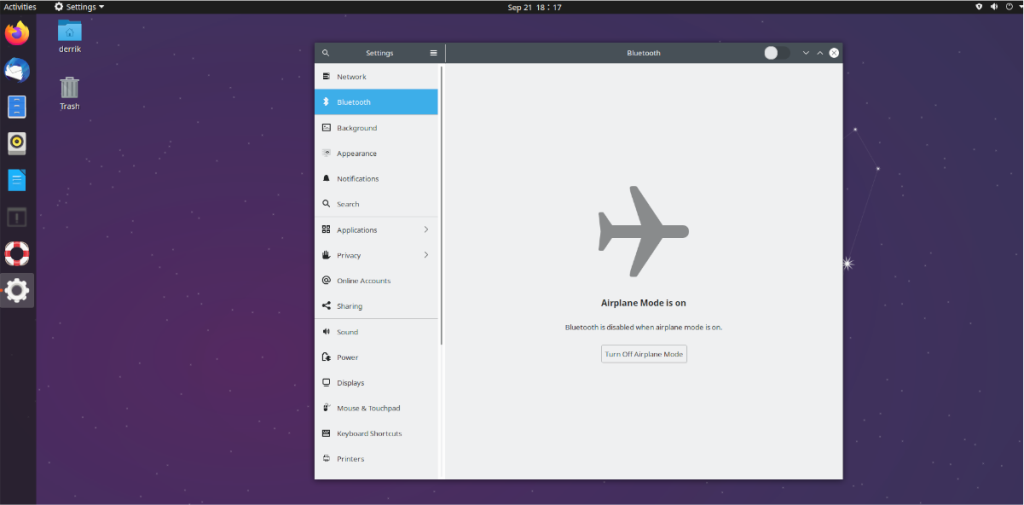
Gnome Shell
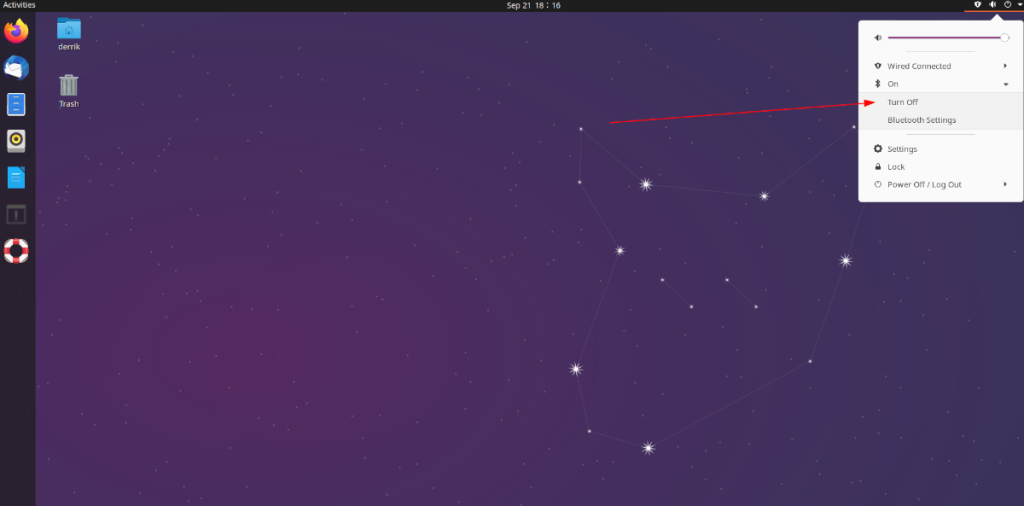
Desligar o Bluetooth no Gnome Shell é muito rápido e fácil, graças à IU da área de trabalho. Para fazer isso, comece abrindo caminho até o menu do painel Gnome Shell no canto direito. Uma vez lá, clique nele para ver as opções dentro.
Dentro do menu, existem algumas opções para escolher. As opções são “Conexão com fio” (ou WiFi se você usar WiFi), “Configurações”, “Bloquear”, Desligar / Logout, bem como o menu Bluetooth com “Ativar” próximo a ele. Clique no menu Bluetooth com o mouse para revelar suas opções.
Dentro do menu Bluetooth, existem duas opções. As opções são “Desligar” e “Configurações de Bluetooth”. Selecione o botão “Desligar” para desligar a conectividade Bluetooth para o Gnome Shell instantaneamente.
Ligue o Bluetooth novamente
Para ativar o Bluetooth novamente no Gnome Shell, faça o seguinte. Primeiro, abra o menu do painel. Em seguida, localize o botão “Configurações” e clique nele para abrir a janela de configurações. Na janela de configurações, procure “Bluetooth” e clique nele.
Dentro do menu “Bluetooth”, você verá uma mensagem que diz “Modo avião ativado”. Clique em “Turn Off Airplane Mode” para reativar o Bluetooth no Gnome Shell.
KDE Plasma 5
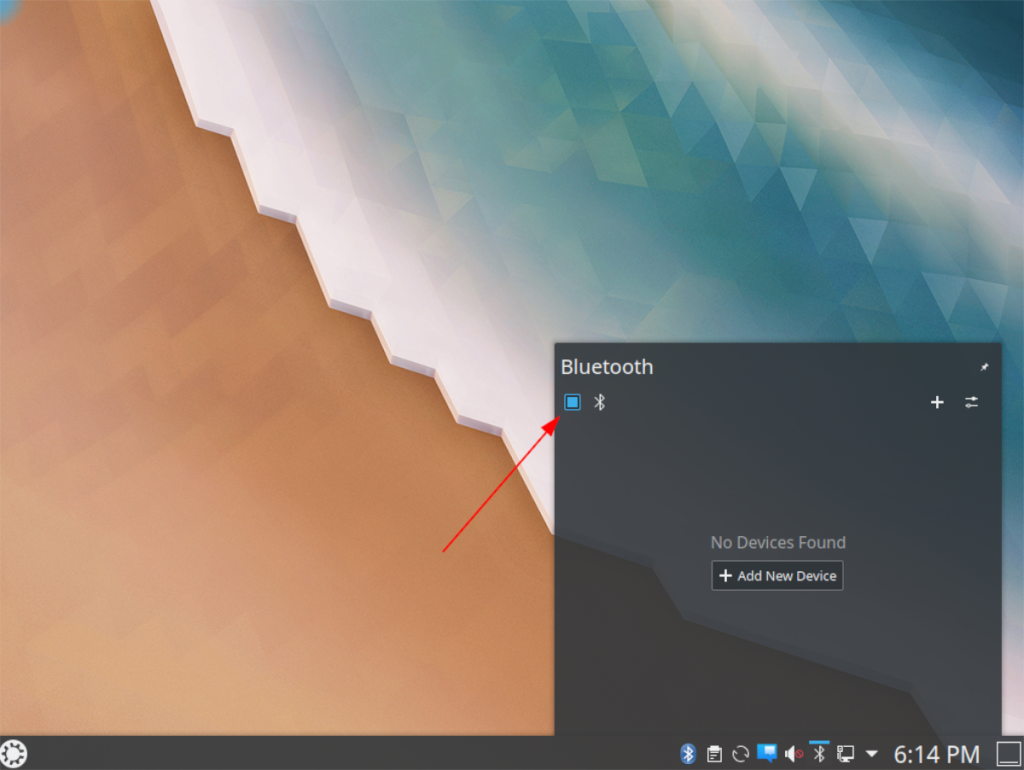
A desativação do Bluetooth no KDE Plasma 5 é feita a partir do painel, como muitas outras operações (WiFi, Som, etc.) Para desligar o Bluetooth no ambiente de trabalho do KDE Plasma 5, vá até o ícone do Bluetooth no painel e clique nele para abrir o menu Bluetooth.
Dentro do menu Bluetooth, você verá uma mensagem que diz: “Nenhum dispositivo encontrado”. Neste menu, você também verá um pequeno ícone de Bluetooth no canto superior esquerdo com uma caixa de seleção ao lado dele. Marque esta caixa de seleção para desligar o Bluetooth.
Depois de desligar o Bluetooth no KDE Plasma 5, o ícone do Bluetooth no painel passará de branco para cinza, indicando que o Bluetooth está realmente desligado.
Ligue o Bluetooth novamente
Deseja ativar o Bluetooth novamente no KDE Plasma 5? Veja como fazer. Primeiro, vá ao menu do painel no KDE Plasma 5 e clique no ícone do Bluetooth para acessar o menu do Bluetooth.
Dentro do menu Bluetooth, você verá uma mensagem que diz “Bluetooth is Disabled.” Clique na mensagem “Habilitar Bluetooth” para ativar instantaneamente a conectividade Bluetooth de volta na área de trabalho do KDE Plasma 5.
XFCE 4
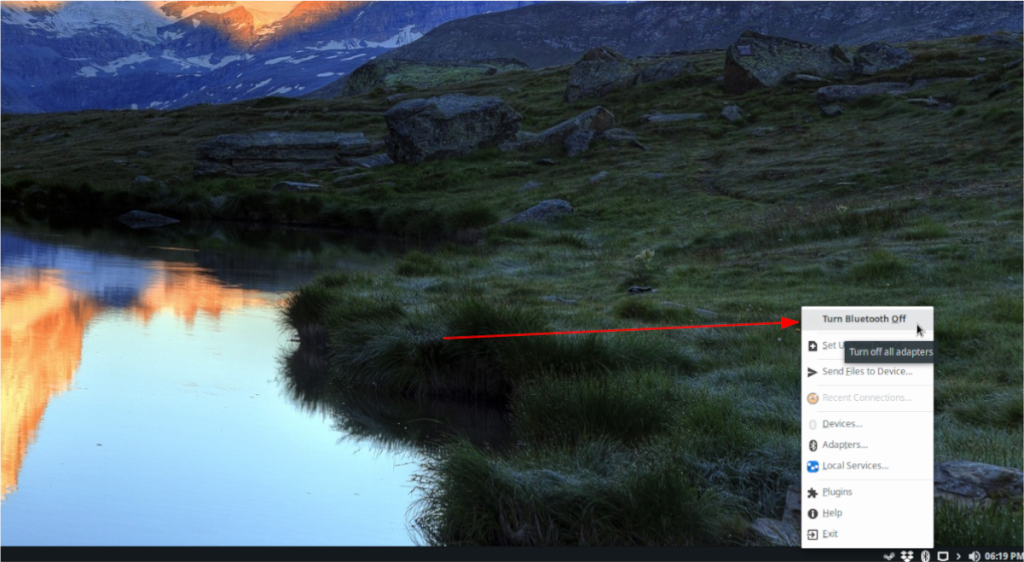
Você está executando o desktop XFCE 4 e precisa saber como desligar a conectividade Bluetooth? Veja como fazer. Primeiro, localize o ícone do Bluetooth na seção mais à direita do painel e clique nele para acessar suas opções.
Dentro do menu Bluetooth, existem algumas opções para escolher. Procure a opção de menu “Desligar Bluetooth” e clique nela com o mouse. Depois de selecionar “Desligar o Bluetooth”, o XFCE 4 desligará a conectividade Bluetooth.
Ligue o Bluetooth novamente
Precisa ativar o Bluetooth novamente na área de trabalho do XFCE 4? Faça o seguinte. Primeiro, volte ao menu Bluetooth na área à direita do painel e clique nele. Em seguida, uma vez dentro do menu, localize o botão “Ligar Bluetooth” e selecione-o para ligar o Bluetooth novamente.
Amigo
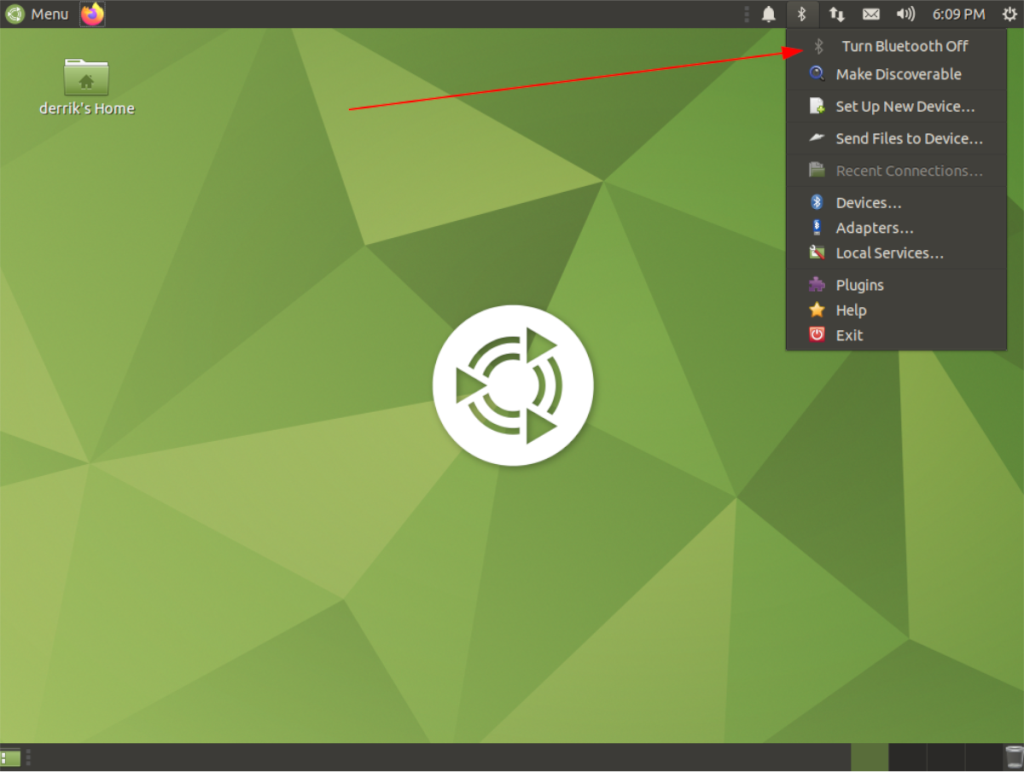
Você está usando o ambiente de área de trabalho do Mate e deseja desligar a conectividade Bluetooth? Aqui está o que fazer. Primeiro, vá até o painel superior e clique no ícone do Bluetooth com o mouse para abrir o menu do Bluetooth.
Dentro do menu Bluetooth, existem muitas opções para escolher. Procure no topo do menu Bluetooth o botão “Desligar Bluetooth” e clique nele. Assim que você clicar neste botão, a área de trabalho do Mate desligará a conectividade Bluetooth.
Ligue o Bluetooth novamente
Para reativar a conectividade Bluetooth no ambiente de área de trabalho do Mate Linux, volte ao menu Bluetooth no painel superior. Uma vez no menu Bluetooth, localize a opção “Ligar Bluetooth” e selecione-a. Depois de escolher esta opção de menu, o Bluetooth deve ser ligado novamente.
terminal
Se você estiver usando um ambiente de área de trabalho não coberto nesta lista, ou preferir usar o terminal Linux, ficará feliz em saber que é possível desligar o Bluetooth através da linha de comando. Para desligar o Bluetooth através da linha de comando, abra uma janela de terminal.
Uma vez dentro da janela do terminal, execute o comando sudo systemctl stop bluetooth.service . Este comando desabilitará efetivamente o serviço que o Bluetooth usa no Linux para ser executado.
sudo systemctl stop bluetooth.service
Ligue o Bluetooth novamente
Deseja ativar o Bluetooth novamente na linha de comando do Linux? Execute o comando sudo systemctl start bluetooth.service . Isso iniciará o serviço Bluetooth novamente.
sudo systemctl start bluetooth.service

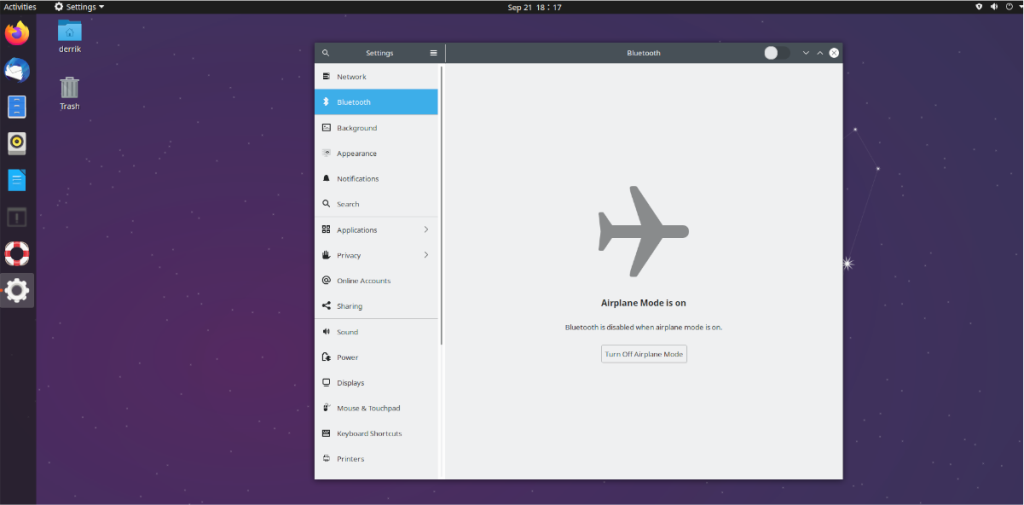
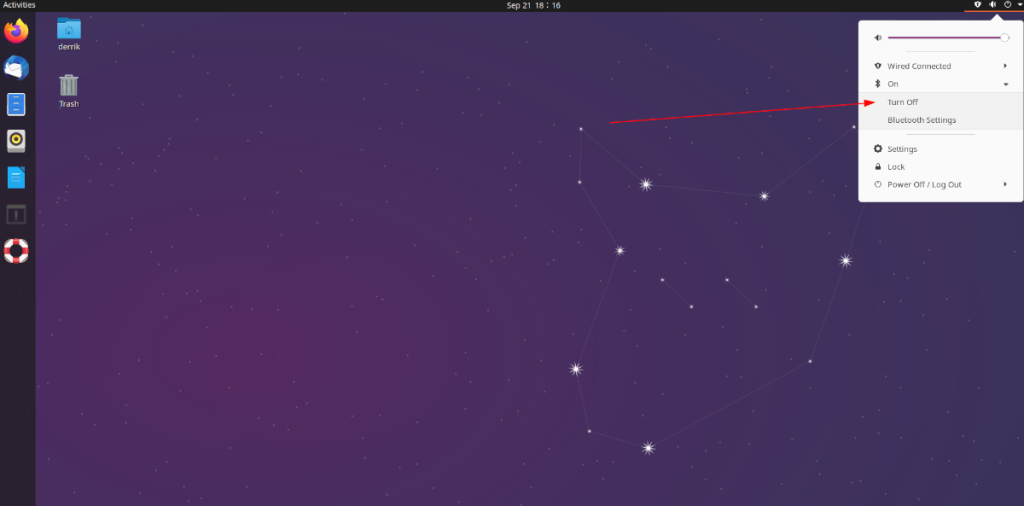
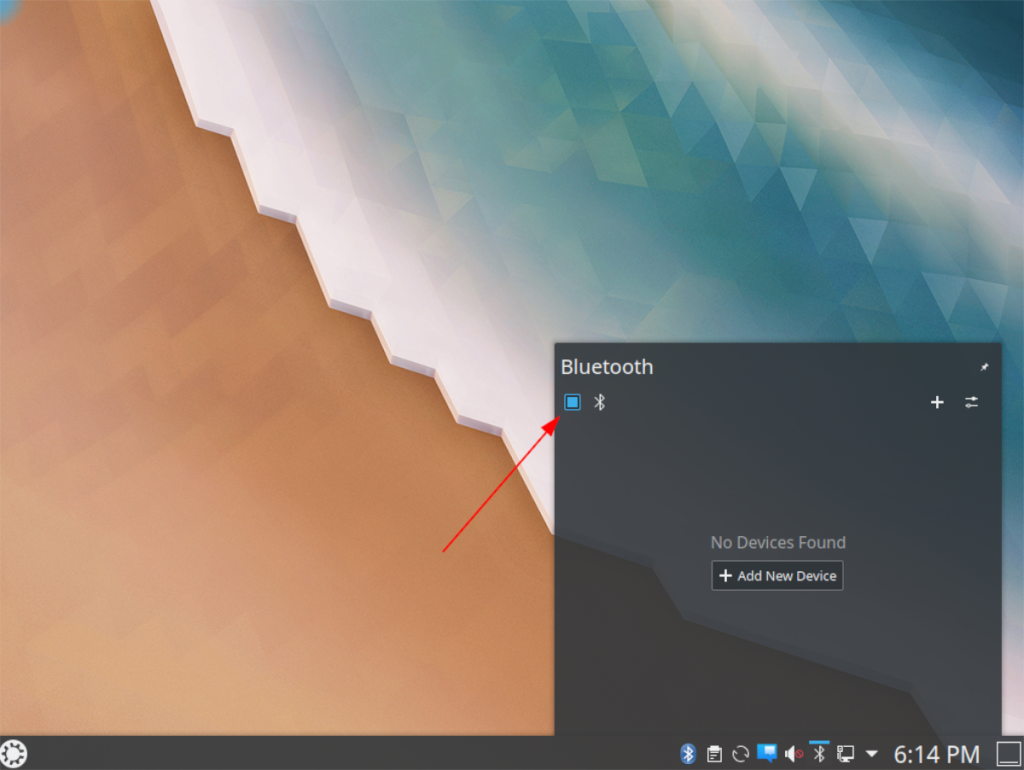
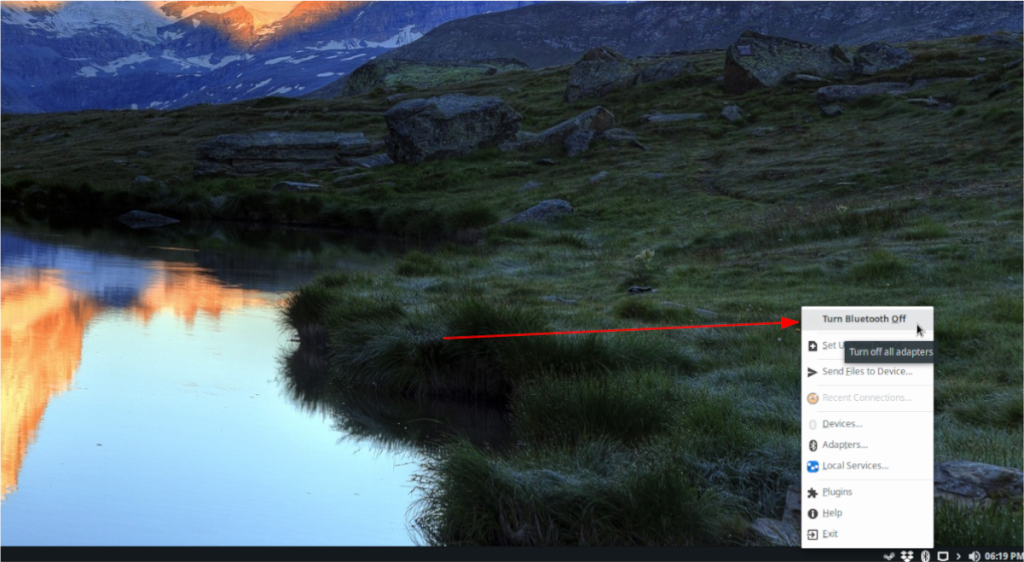
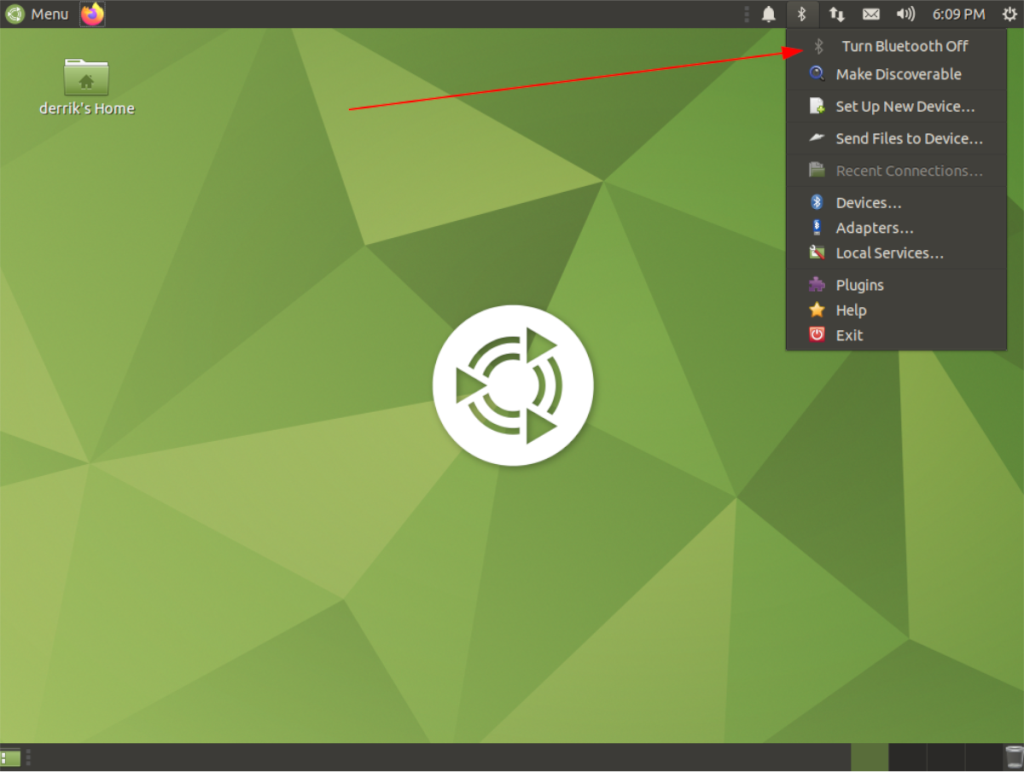
![Baixe o FlightGear Flight Simulator gratuitamente [Divirta-se] Baixe o FlightGear Flight Simulator gratuitamente [Divirta-se]](https://tips.webtech360.com/resources8/r252/image-7634-0829093738400.jpg)






![Como recuperar partições perdidas e dados do disco rígido [Guia] Como recuperar partições perdidas e dados do disco rígido [Guia]](https://tips.webtech360.com/resources8/r252/image-1895-0829094700141.jpg)
